विज्ञापन
 क्या आपने कभी सोचा है कि ऐसे समय क्यों होते हैं जब आपका कंप्यूटर अचानक धीमा हो जाता है, भले ही आपने केवल एक या दो एप्लिकेशन ही खोले हों? ऐसा लगता है कि वाक्यांश "आंख से अधिक मिलता है" न केवल रोबोट को बदलने के एक समूह पर लागू होता है, बल्कि मैक पर चल रही प्रक्रियाओं का वर्णन करने के लिए बहुत सही है। कई चीजें अज्ञात हैं जो पर्दे के पीछे रहती हैं।
क्या आपने कभी सोचा है कि ऐसे समय क्यों होते हैं जब आपका कंप्यूटर अचानक धीमा हो जाता है, भले ही आपने केवल एक या दो एप्लिकेशन ही खोले हों? ऐसा लगता है कि वाक्यांश "आंख से अधिक मिलता है" न केवल रोबोट को बदलने के एक समूह पर लागू होता है, बल्कि मैक पर चल रही प्रक्रियाओं का वर्णन करने के लिए बहुत सही है। कई चीजें अज्ञात हैं जो पर्दे के पीछे रहती हैं।
अंदर होने वाली हर चीज की निगरानी करने की क्षमता धीमी मशीनों वाले लोगों के लिए विशेष रूप से उपयोगी है। उन्हें वे सभी रस चाहिए जो उन्हें मिल सकते हैं। चल रहे एप्लिकेशन - भले ही वे पृष्ठभूमि में हैं - सिस्टम संसाधनों को खाएं।
घंटों बस बर्बाद हो जाते हैं बस कंप्यूटर के इंतजार में बार-बार अपनी इंद्रियों को वापस पाने के लिए। यह बहुत अच्छा होगा यदि आप एक मैक पर सभी चल रही प्रक्रियाओं को जान सकते हैं, उन लोगों को रोकें जिन्हें आप वर्तमान में ज़रूरत नहीं है, और यदि आप को ज़रूरत है तो उनमें से कुछ को छोड़ने के लिए मजबूर करें।
रोकथाम का एक औंस इलाज के एक पाउंड से बेहतर है
कभी-कभी लोग सोचते हैं कि वे जानते हैं कि हमारे लिए सबसे अच्छा क्या है। इसीलिए ऐसे एप्लिकेशन हैं जो स्टार्टअप सूची में खुद को जोड़ने के लिए स्वतंत्रता लेते हैं, हालांकि उपयोगकर्ता उनसे नहीं पूछते हैं। इससे भी बदतर, कुछ उपयोगकर्ताओं को यह बताए बिना चुपचाप करते हैं।
यदि कोई स्टार्ट अप में अचानक से दिखने वाले एप्लिकेशन हैं तो यह कोई आश्चर्य की बात नहीं है।
मैक पर चल रही प्रक्रियाओं को नियंत्रित करने में पहला कदम इन स्व-जोड़ा अनुप्रयोगों को फ़िल्टर करना है। आप मैक में जाकर ऐसा कर सकते हैं लेखा प्राथमिकता फलक। खुला हुआ सिस्टम वरीयताएँ> खाते> लॉगिन आइटम और आप उन लोगों को हटा सकते हैं जिन्हें आपको उनका चयन करके आवश्यकता नहीं है और ऋण (-) बटन दबाएं।
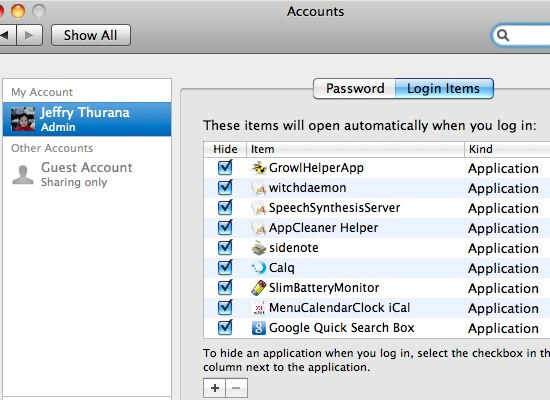
पागलपन की निगरानी करें
मैक ओएस एक्स भी अपने उपयोगकर्ताओं को सभी रनिंग एप्लिकेशन को मॉनिटर करने के लिए टूल प्रदान करता है गतिविधि की निगरानी (अनुप्रयोग> उपयोगिताएँ> गतिविधि मॉनिटर).
खोलने पर, आप सभी आवश्यक चीजों के साथ-साथ उपयोग की जाने वाली स्मृति की मात्रा, उपयोग की गई सीपीयू शक्ति का प्रतिशत, थ्रेड्स की संख्या इत्यादि सभी कुछ देखेंगे।
यह विंडो डिस्प्ले है जब मैं होशपूर्वक केवल एक ही एप्लिकेशन खोलता हूं - फ़ायरफ़ॉक्स।
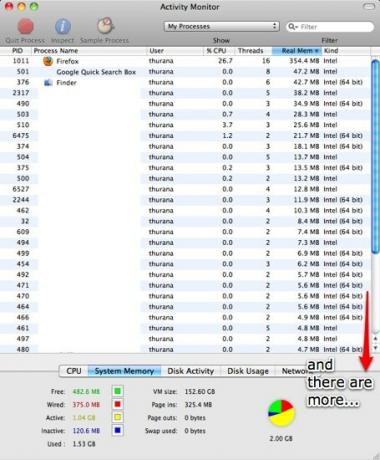
जल्दी से बाहर निकलें या रोकें
एक आवेदन छोड़ने बस "दबा रहा हैकमांड + क्यू"या" जा रहा हैछोड़ना" मेन्यू। लेकिन अंतिम उपाय के रूप में - जब आपका सिस्टम सभी खुले अनुप्रयोगों के साथ अनुत्तरदायी हो गया है, तो आप कुछ अनुप्रयोगों को एक्टिविटी मॉनिटर का उपयोग करने के लिए मजबूर कर सकते हैं। बस उन्हें सूची से चुनें और "दबाएं"प्रक्रिया से बाहर निकलेंबटन।
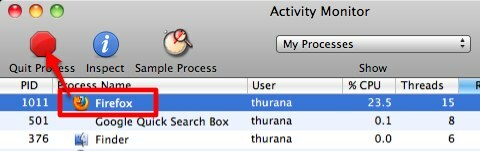
आप प्रमुख एप्लिकेशन को भी समाप्त कर सकते हैं फोर्स क्विट एप्लीकेशन खिड़की। दबाएँ "कमांड + ऑप्शन + एस्केपखिड़की को बुलाने के लिए।
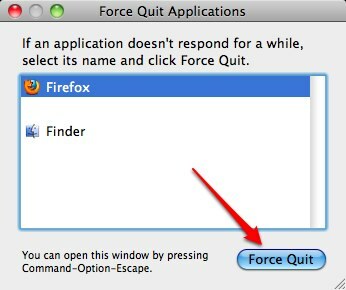
लेकिन आवेदन छोड़ने के लिए मजबूर करना हमेशा एकमात्र जवाब नहीं होता है। आप निष्क्रिय अनुप्रयोगों को रोकने और उन अनुप्रयोगों को कम्प्यूटेशनल शक्ति देने का प्रयास कर सकते हैं जो आप वर्तमान में उपयोग कर रहे हैं। बाद में, जब आप उन रुके हुए ऐप्स का उपयोग करना चाहते हैं, तो आप उन्हें फिर से आसानी से सक्रिय कर सकते हैं।
यह विधि उन अनुप्रयोगों के लिए एकदम सही है जो बड़ी मात्रा में सिस्टम संसाधनों को लेते हैं, लेकिन आपको हर समय उनकी आवश्यकता होती है और उन्हें छोड़ने और स्थानांतरित करने की प्रक्रिया में बहुत लंबा समय लगेगा। बहुत से खुले टैब के साथ फ़ायरफ़ॉक्स जैसा कुछ।
मैं किसी भी मूल मैक ओएस एक्स को अनुप्रयोगों को रोकने / हटाने का तरीका नहीं खोज सका। लेकिन मुझे एक एप्लिकेशन मिला जिसका नाम था pauser यह कर सकते हैं। यह एक पुराना एप्लिकेशन है, लेकिन यह स्नो लेपर्ड के तहत ठीक काम करता है।
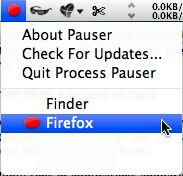
मेनू बार में पॉसर निवास करेगा। किसी भी एप्लिकेशन को रोकने के लिए, आइकन पर क्लिक करें और सूची से एप्लिकेशन चुनें। आइटम को पुन: Pauser सूची से क्लिक करने से यह अप्रकाशित हो जाएगा। रुका हुआ आवेदन नॉट-रेस्पॉन्स अवस्था में होगा और सीपीयू प्रोसेसिंग पावर की शून्य राशि लेगा। दुर्भाग्य से, किसी एप्लिकेशन को रोकना उसके द्वारा उपयोग की जाने वाली मेमोरी को मुक्त नहीं करेगा।
यहाँ तुलना सक्रिय और रोका फ़ायरफ़ॉक्स तुलना कर रहे हैं।
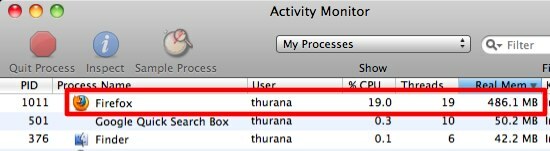
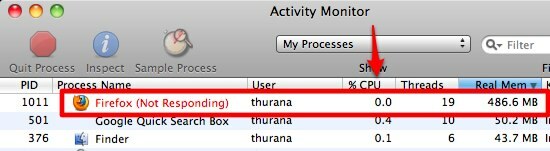
एक्टिविटी मॉनिटर से संबंधित एक लेख यहाँ आप देख सकते हैं: Macnifying OS X: मैक पर गतिविधि मॉनिटर का उपयोग सीखना Macnifying OS X: मैक पर गतिविधि मॉनिटर का उपयोग सीखना अधिक पढ़ें .
यदि आप पॉसर का एक और विकल्प जानते हैं, तो कृपया नीचे दी गई टिप्पणियों का उपयोग करके साझा करें।
छवि क्रेडिट: andresrueda
एक इंडोनेशियाई लेखक, स्व-घोषित संगीतकार और अंशकालिक वास्तुकार; जो अपने ब्लॉग SuperSubConscious के माध्यम से एक समय में दुनिया को एक बेहतर स्थान बनाना चाहता है।

